انتقال تصویر دوربین مداربسته بر روی گوشی موبایل اندروید یا ایفون ios
آموزش رایگان و گام به گام و تصویری با انواع روش های وصل كردن و تنظیمات و مشاهده و وصل شدن و نحوه انتقال و اتصال تصویر و تماشای و دیدن و مشاهده فیلم و پخش تصاویر و کنترل از راه دور دوربین های مدار بسته آنالوگ و آی پی در روی گوشی موبایل اندروید یا ایفون ios از طریق اینترنت با ذکر تنظیمات به روش های استاتیک ip static و پی توپی p2p .
آموزش گام به گام انتقال تصویر دوربین مداربسته بر روی گوشی موبایل اندروید یا ios ایفون ۰۹۱۲۸۷۱۸۹۲۲ در پایین همین صفحه!!!
لطفاً اگر موفق شدید در پایین همین صفحه نظر خوب دهید!!!
در همین صفحه به سوالات شما پاسخ داده ایم.
سوال: فرق انتقال تصویر IP Static و سیستم p2p چیست؟
جواب: انتقال تصویر P2P برای دستگاه هایی است که DVR آنها در فضای اینترنت سرور دارد.
سوال: از کجا بفهمیم DVR ما در فضای اینترنت سرور دارد؟
جواب: اگر برای انتقال تصویر از طریق P2P نتوانستید انتقال تصویر انجام دهید احتمالا سرور ندارید.
۱- دانلود و نصب بهترین برنامه و نرم افزار جهت وصل شدن و اتصال دوربین مداربسته آنالوگ به موبایل
در پایین همین صفحه دانلود کنید
۲- آیا بدون اینترنت میتوان دوربین مدار بسته را به موبایل وصل کرد؟
بله اما فقط در برد وای فای مودم
۳- دانلود رایگان فایل pdf و آموزش انتقال تصویر دوربین مداربسته برای موبایل ios و اندروید با دی وی ار dvr
در پایین همین صفحه دانلود کنید!!!
۴- دلایل و علت وصل نشدن دوربین مداربسته به گوشی چیست؟
احتمالا نرم افزار فیلتر شده
و یا اینترنت سرعت پایین دارد
و یا مودم یا DVR خراب شده
یا تنظیمات دست کاری شده است!!!
۵- بهترین مودم ایرانسل برای سیستم دوربین مداربسته چیست ؟
تمام مودم های جنس خوب مناسب هستند و فرقی نمیکند.
۶- قیمت دوربین کنترل از راه دور با موبایل چقدر است ؟
از ۲۶۰ هزار تومان
۷- مودم مناسب و اینترنت مناسب برای دوربین مداربسته چیست ؟
مودم با کیفیت که تند تند نسوزد و اینترنت سرعت بالا حداقل سرعت بهتر است از ۵۱۲ کلوبایت بالاتر باشد.
۸- قیمت و هزینه انتقال تصویر دوربین مدار بسته روی موبایل توسط شرکت خدمات مداربسته چقدر است؟
از ۱۰۰ هزار تومان
۹- چگونه از طریق اینترنت نرم افزار های camviews اپتینا goodeye avseye را دانلود کنیم ؟
در پایین همین صفحه
انتقال تصویر دوربین مداربسته بر روی گوشی موبایل اندروید یا ایفون از طریق P2P تماشای دوربین مداربسته با موبایل
قدم اول: انتقال تصویر روی موبایل از طریق سیستم P2P
- مانند تصویر زیر دستگاه DVR را به مانیتور وصل کنید.
- میتوانید دستگاه DVR را از طریق کابل شماره ۱ یا همان کابل VGA به مانیتور وصل کنید.
- همپنین میتوانید دستگاه DVR را از طریق کابل شماره ۲ یا همان کابل HDMI به مانیتور وصل کنید.
- فرقی نمیکند از چه طریقی دستگاه DVR را به مانیتور وصل میکنید.

قدم دوم: انتقال تصویر روی موبایل از طریق سیستم P2P
- مطابق شکل زیر دستگاه DVR را به مودم وصل کنید.
- مودم باید به اینترنت وصل باشد.
- کابل مورد استفاده برای این کار کابل معمولی شبکه است.
- مطمئن باشید کابل سالم است و اتصالی ندارد.

آموزش انتقال تصویر دوربین مداربسته بر روی گوشی موبایل اندروید یا ایفون از طریق P2P مشاهده تصاویر دوربین مداربسته در موبایل
قدم سوم: انتقال تصویر روی موبایل از طریق سیستم P2P
- به قسمت تنظیمات DVR بروید.
- به قسمت تنظیمات شبکه یا همان Network setting بروید.
- در این قسمت OBTAIN IP AUTOMATICALLY را غیر فعال کنید و تیک آن را بردارید.
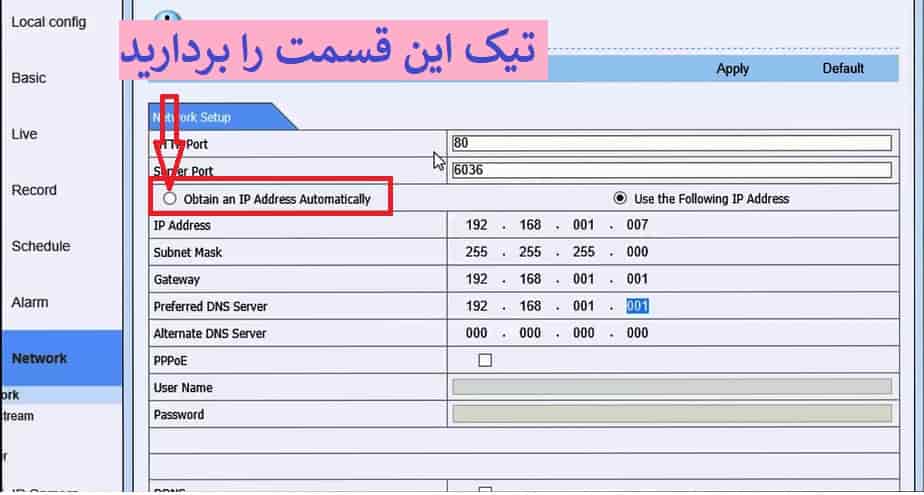
قدم چهارم: انتقال تصویر روی موبایل از طریق سیستم P2P
- روی صفحه تصویر دوربین مداربسته راست کلیک کنید.
- به آخر خط بروید و روی guide یا راهنما کلیک کنید.
- چند بار next را بزنید تا دو عدد QR code در صفحه مانیتور ظاهر شود.
- این دو عدد کدهای QR یکی برای موبایل های اندروید و دیگری برای موبایل های IOS یا اپل می باشد.
- با یک نرم افزار QR کد خوان، یکی کد نشان داده شده را اسکن کنید تا نرم افزار مخصوص دستگاه شما دانلود شود.
- اگر کد را اسکن کردید و نرم افزار مربوطه دانلود نشد کد دیگری را دانلود کنید که مربوط به گوشی شماست.
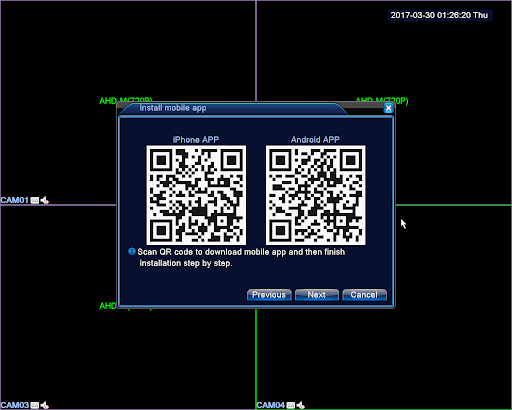
- نکته مهم: گاهی تمامی مراحل را میروید ولی عوض کد QR شما یک سری نوشته میبینید
- در آن صورت باید کد و عددی که مقابل serial number یا شماره سریال نوشته شده است را به صورت دستی به نرم افزار وارد کنید.
- اگر DVR شما فارسی است مرحله به مرحله عکس آن در آخر صفحه گذاشته شده است.
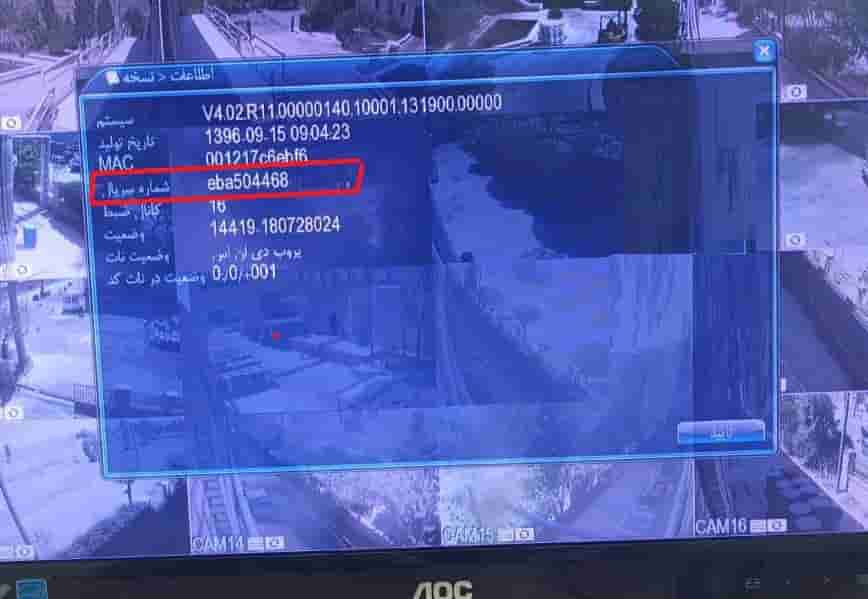
آموزش انتقال تصویر دوربین مداربسته بر روی گوشی موبایل اندروید یا ایفون از طریق P2P اتصال موبایل به دوربین مداربسته تماشای دوربین مداربسته با موبایل
قدم پنجم: انتقال تصویر روی موبایل از طریق سیستم P2P
- پس از دانلود شدن نرم افزار، نرم افزار را بر روی گوشی نصب کنید.
- در قسمت Device name نرم افزار موبایل هر نامی که میخواهید بدهید.
- در قسمت username کلمه Admin را وارد کنید.
- در قسمت password هر رمزی که دلتان میخواهد بدهید. یا اگر دلتان میخواهد خالی بگذارید.
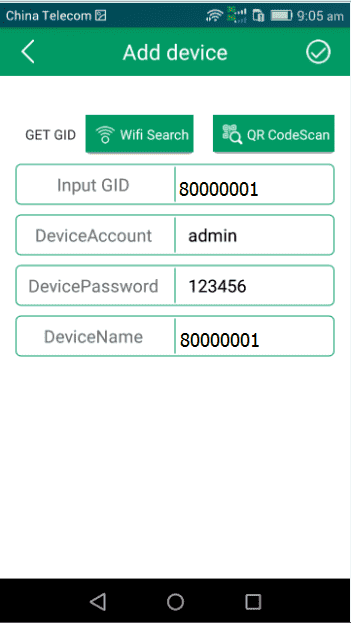
قدم ششم و آخر: انتقال تصویر روی موبایل از طریق سیستم P2P
- مطابق عکس بالا قسمت QR Code Scan را لمس کرده و دوربین موبایل مجدداً فعال میشود.
- زمانی که دوربین شما فعال شد، دوباره بر روی صفحه دوربین مداربسته راست کلیک کنید.
- به قسمت آخر خط بروید و روی guide یا راهنما کلیک کنید.
- چند بار next را بزنید تا دو عدد QR code در صفحه مانیتور ظاهر شود.
- از صفحه کدهای QR اندروید و IOS که نرم افزار را دانلود کردید بگذرید و به صفحه بعد بروید.
- حال یک عدد کد QR در صفحه میبینید.
- به وسیله نرم افزار موبایل کد مربوطه را اسکن کنید تا تمامی تنظیمات خود به خود فعال شود.
- تمام!
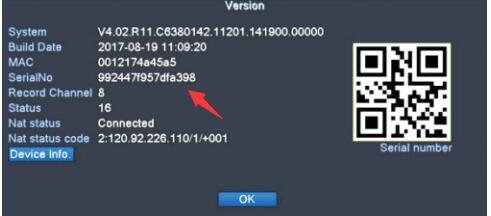
انتقال تصویر دوربین مداربسته بر روی گوشی موبایل اندروید یا ایفون ios
آموزش رایگان و گام به گام و تصویری با انواع روش های وصل كردن و تنظیمات و مشاهده و وصل شدن و نحوه انتقال و اتصال تصویر و تماشای و دیدن و مشاهده فیلم و پخش تصاویر و کنترل از راه دور دوربین های مدار بسته آنالوگ و آی پی در روی گوشی موبایل اندروید یا ایفون ios از طریق اینترنت با ذکر تنظیمات به روش های استاتیک ip static و پی توپی p2p .
روش دوم انتقال تصویر به روش IP STATIC یا آی پی استاتیک
انتقال تصویر دوربین مداربسته بر روی گوشی موبایل اندروید یا ایفون از طریق IP STATIC آی پی استاتیک انتقال تصویر دوربین آنالوگ اتصال موبایل به دوربین مداربسته تماشای دوربین مداربسته با موبایل
انتقال تصویر دوربین مداربسته بر روی گوشی موبایل اندروید یا ایفون از طریق سیستم IP STATIC آی پی استاتیک
قدم اول: انتقال تصویر روی موبایل از طریق IP STATIC آی پی استاتیک
- مانند تصویر زیر دستگاه DVR را به مانیتور وصل کنید.
- میتوانید دستگاه DVR را از طریق کابل شماره ۱ یا همان کابل VGA به مانیتور وصل کنید.
- همپنین میتوانید دستگاه DVR را از طریق کابل شماره ۲ یا همان کابل HDMI به مانیتور وصل کنید.
- فرقی نمیکند از چه طریقی دستگاه DVR را به مانیتور وصل میکنید.

انتقال تصویر دوربین مداربسته بر روی گوشی موبایل اندروید یا ایفون از طریق IP STATIC آی پی استاتیک انتقال تصویر دوربین آنالوگ اتصال موبایل به دوربین مداربسته تماشای دوربین مداربسته با موبایل
قدم دوم: انتقال تصویر روی موبایل از طریق IP STATIC آی پی استاتیک
- مطابق شکل زیر دستگاه DVR را به مودم وصل کنید.
- مودم باید به اینترنت وصل باشد.
- کابل مورد استفاده برای این کار کابل معمولی شبکه است.
- مطمئن باشید کابل سالم است و اتصالی ندارد.

قدم سوم: تنظیمات DVR به روش IP STATIC آی پی استاتیک
- به قسمت تنظیمات DVR بروید.
- به قسمت تنظیمات شبکه یا همان Network setting بروید.
- در این قسمت OBTAIN IP AUTOMATICALLY را غیر فعال کنید و تیک آن را بردارید (بسیار مهم!!!).
- برای تنظیمات دیگر اعداد زیر را وارد کنید یا اینکه به تنظیمات دست نزنید و عدد IP آدرس را مطابق شکل زیر بردارید.
- I.P address (192.168.1.1) یا IP address = 192.168.1.7
- Sub net mask (255.255.000)
- Gateway (192.168.1.1)
- HTTP Port= 80
- بعد از اینکه اعداد بالا را در تنظیمات شبکه DVR فعال کردید تنظیمات را ذخیره کنید.
- سپس دستگاه DVR را ری استارت کنید.

قدم چهارم: تنظیمات مودم به روش IP STATIC آی پی استاتیک
- با یک لپ تاپ و یا موبایل به اینترنت مودم وصل شوید.
- گوگل کروم را باز کنید و در قسمت سرچ کد زیر را تایپ کنید:
- ۱۹۲٫۱۶۸٫۱٫۱
- صفحه ای که باز شد در قسمت username and password کلمه زیر را تایپ کنید:
- admin
- نکته مهم: اگر نتوانستید با کلمه admin وارد تنظیمات مودم شوید به دفترچه راهنمای مودم مراجعه کنید!!!
- یا اینکه شخص دیگری رمز عبور را تغییر داده است که باید دوباره مودم را ریست کنید!
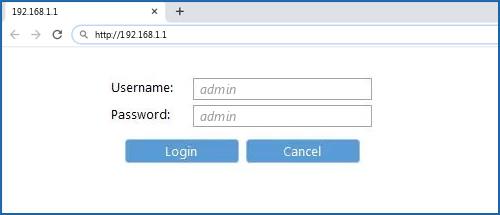
قدم پنجم: تنظیمات مودم به روش IP STATIC آی پی استاتیک
- وارد تنظیمات مودم شده و به قسمت forwarding بروید.
- تیک کنار کزینه DMZ SETTING را حتما فعال کنید تا در حالت Enable قرار گیرد.
- کد IP Address که از دستگاه DVR یادداشت کرده بودید مطابق شکل زیر در این قسمت وارد کنید.
- گزینه Apply را بزنید و از تنظیمات مودم کلاً خارج شوید!
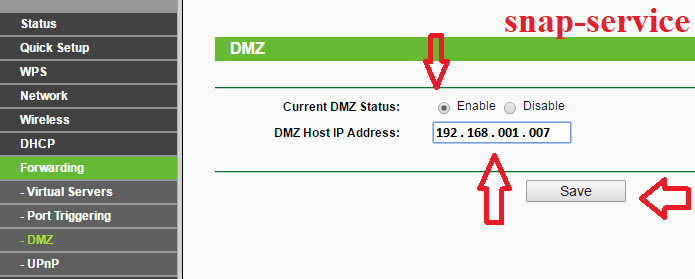
قدم ششم: نصب برنامه روی موبایل به روش IP STATIC آی پی استاتیک
- یک نرم افزار مناسب برای گوشی دانلود نمایید.
- یا نرم افزار XMEye را از همین جا با کلیک بر روی همین متن دانلود کنید: دانلود 👉👉👉👉👉👉👉
- بعد از نصب نرم افزار مشخصات وارد نرم افزار شوید.
- در قسمت بالا سمت راست علامت + رابزنید.
- سپس گزینه Advance mode را بزنید.
- سپس در صفحه باز شده مشخصات را مانند زیر تکمیل کنید:
- برای قسمت Device name هر نامی که دوست دارید بگذارید.
- در قسمت Serial number کدی که از شرکت ارائه کننده خدمات اینترنت جهت IP استاتیک گرفته اید وارد کنید. (این کد را یا مخابرات میدهد یا شرکتی که از آن اینترنت خریدید)
- قسمت Device port را باید از خود دستگاه DVR در قسمت network ببینید و وارد کنید (عکس راهنما در قدم سوم: تنظیمات DVR به روش به روش IP STATIC ببینید.)
- username را admin وارد کنید.
- password هر چه دلتان میخواهد بگذارید.
- تمام!
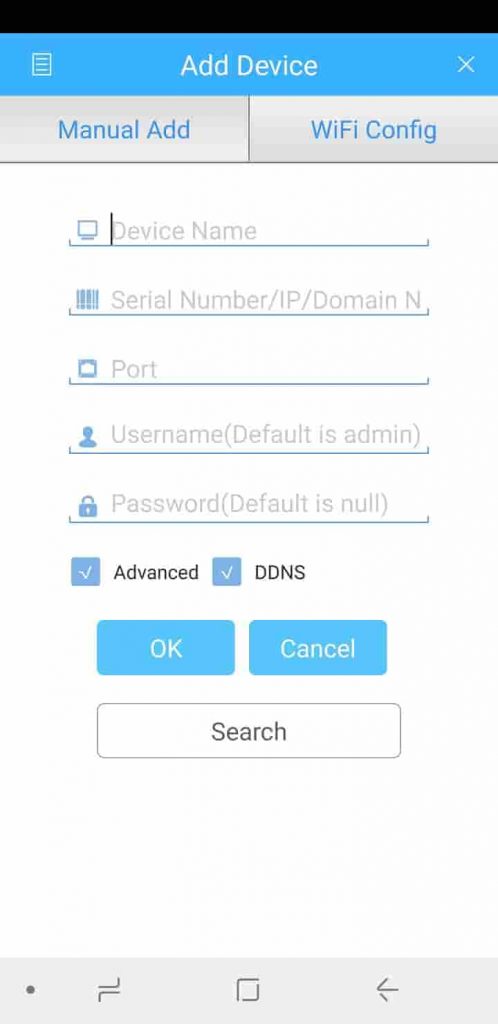
حال باید اکنون تصویر دوربین مداربسته را بر روی گوشی موبایل اندروید یا ایفون ios داشته باشید!!! تماشای دوربین مداربسته با موبایل
راهنمایی ۰۹۱۲۸۷۱۸۹۲۲
دانلود نرم افزارهای دیگر: برای دانلود بر روی نام نرم افزار کلیک کنید:
- اندروید XMEye
- اندروید iCSee
- اندروید P6SPro
- اندروید P6SLite
- اندروید AtHome Video Streamer-turn phone into IP camera
- اندروید AtHome Camera – phone as remote monitor
- اندروید CamViews
- اندروید avseye
- اندروید goodeye
- avseye اپل
- اپل XMEye
- اپل P6SPro
اگر DVR شما فارسی است، جهت دانلود نرم افزار سیستم پی تو پی و یا آگاهی از شماره سریال مرحله به مرحله به تنظیمات بروید: تماشای دوربین مداربسته با موبایل

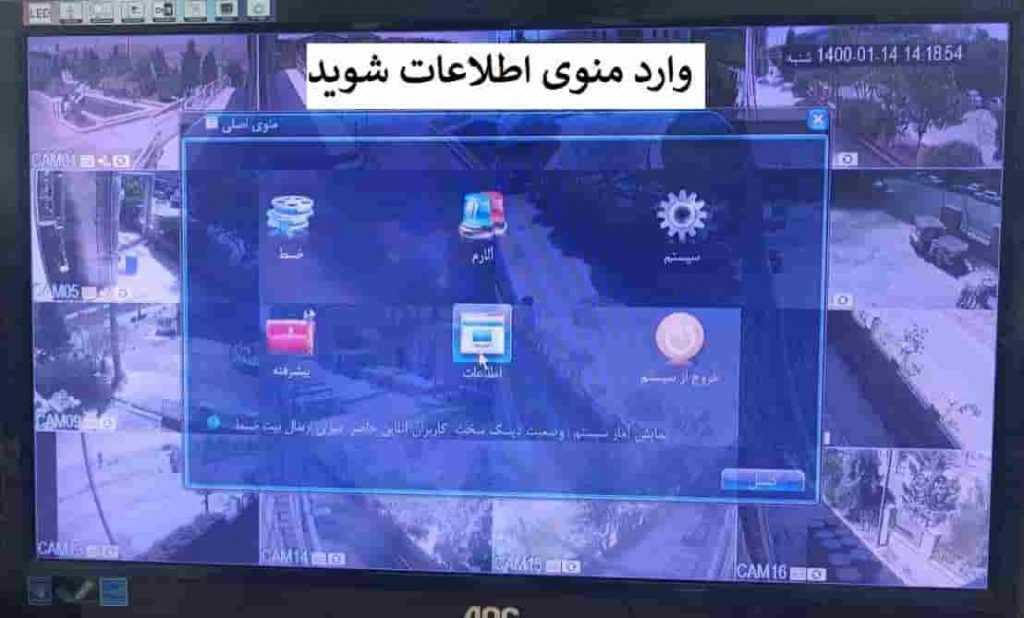
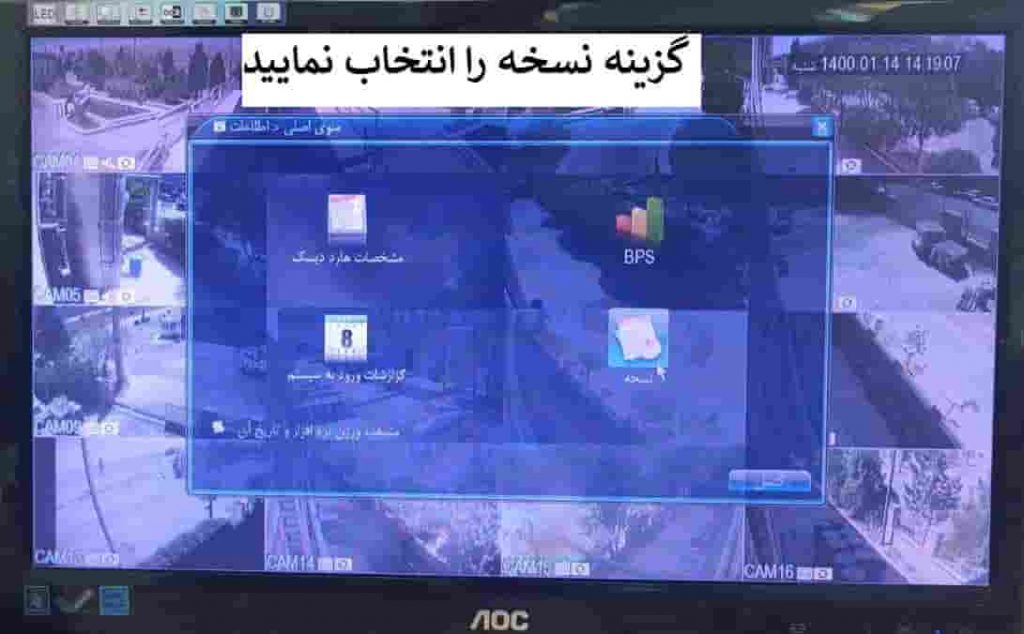
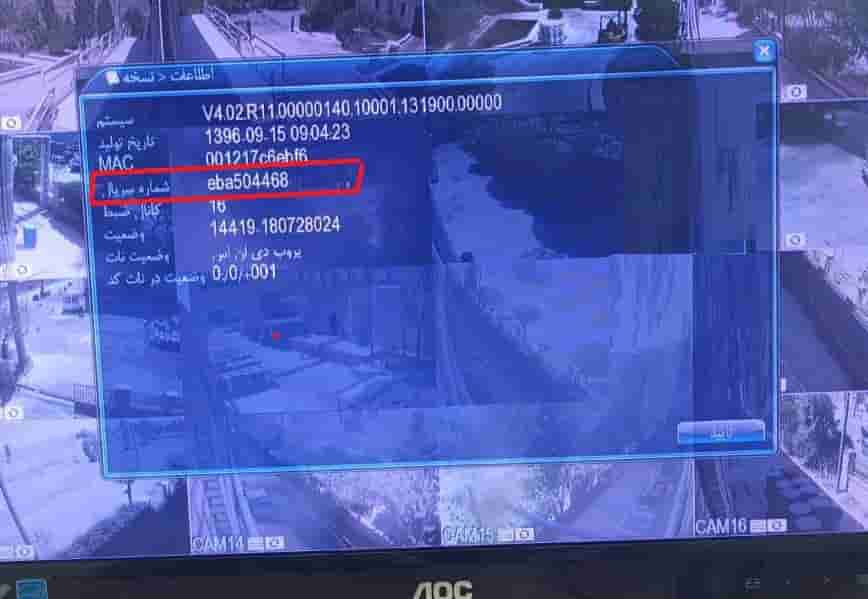
۲- آیا بدون اینترنت میتوان دوربین مدار بسته را به موبایل وصل کرد؟
- بله
- اما تصویر فقط در محدوده برد مودم به موبایل شما تصویر خواهد داد.
- اگر از برد وای فای مودم دور شوید تصویر قطع میشود.
دانلود رایگان فایل pdf و آموزش انتقال تصویر دوربین مداربسته برای موبایل ios و اندروید با دی وی ار dvr
از طریق لینک دریافت در زیر PDF آموزشی را دانلود کنید!!! اتصال موبایل به دوربین مداربسته
References:
1- HOW TO KEEP A TAB ON YOUR CCTV FROM ANY LOCATION VIA MOBILE DEVICE
2- HOW TO CONNECT CCTV TO ANDROID OR IPhone ?
3- چگونه دوربین مداربسته را به گوشی وصل کنیم؟
۴- نصب دوربین مداربسته
۵- آموزش تعمیرات دوربین مدار بسته رایگان
۶- چگونه دوربین مداربسته مخفی را پیدا کنیم؟
۷- چگونه دوربین مداربسته را به مانیتور وصل کنیم؟
۸- انتقال تصویر دوربین آنالوگ به موبایل
۹- چگونه دوربین مداربسته را به مانیتور، تلویزیون، لب تاپ، PC، آنتن مرکزی، موبایل وصل کنیم؟
در بالای همین صفحه: انتقال تصویر دوربین آنالوگ
۱- دانلود و نصب بهترین برنامه و نرم افزار جهت وصل شدن و اتصال دوربین مداربسته آنالوگ به موبایل
۲- آیا بدون اینترنت میتوان دوربین مدار بسته را به موبایل وصل کرد؟
۳- دانلود رایگان فایل pdf و آموزش انتقال تصویر دوربین مداربسته برای موبایل ios و اندروید با دی وی ار dvr
4- دلایل و علت وصل نشدن دوربین مداربسته به گوشی چیست؟
۵- بهترین مودم ایرانسل برای سیستم دوربین مداربسته چیست ؟
۶- قیمت دوربین کنترل از راه دور با موبایل چقدر است ؟
۷- مودم مناسب و اینترنت مناسب برای دوربین مداربسته چیست ؟
۸- قیمت و هزینه انتقال تصویر دوربین مدار بسته روی موبایل توسط شرکت خدمات مداربسته چقدر است؟
۹- چگونه از طریق اینترنت نرم افزار های camviews اپتینا goodeye avseye را دانلود کنیم ؟

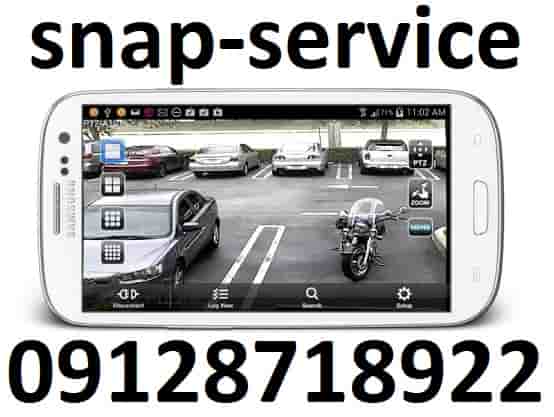
دم شما گرم!
بازتاب: سرویس دوربین مداربسته نمایندگی تعمیرات نگهداری خدمات گرانتی فوری شبانه روزی
با عرض تشکر و خسته نباشید بابت زحمتی که کشیدید باید عرض کنم اگر مطالب رو فصل بندی میفرمودید و تفکیک شده می نوشتید بسیار شکیل تر و برای خواننده طبقه بندی آن مطالب راحتتر میبود.
باز هم بابت تمام زحمتی که کشیدید تشکر میکنم.
اگه هاردم خراب شده درش بیارم از دستگاه بازم میتونم فیلمارو ببینم جواب بدین لطفا
سلام
خیر
هارد محل ذخیره تصاویر است.
اگر خراب شود فیلم های ذخیره شده از طریق هارد دیده نخواهد شد.
خیلی عالی واقعا دقیق دقیق بود همین کار رو کردم درست شد
سلام قربان خسته نباشید
با عرض تبریک سال نو به شما
جناب بنده دوربین برای مغازه نصب کردم خودم برق کار هستم و الکتریکی دارم
مشکلم اینه که روی مبایل با نت خود گوشی تصویر ندارم اما با مودم مغازه اوکیه خواستم بپرسم مشکل چیه ممنون میشم راهنمایی م کنید با تشکر
سلام
سال نو شما هم مبارک
این نوع انتقال تصویر از طریق شبکه داخلی انجام شده و اصلا از طریق اینترنت نیست.
این مشکل به ۳ دلیل بوجود میاد.
۱. انتقال تصویر درست انجام نشده است.
۲. نرم افزار نصب شده روی موبایل مشکل دارد یا نرم افزار از طرف کمپانی به ایران خدمات نمیدهد.
۳. انتقال تصویر از طریق متد P2P انجام شده است اما دستگاه دی وی آر سرور ندارد و باید انتقال تصویر از طریق آی پی استاتیک انجام شود.
سلام وقت بخیر واقعا عالی بود . خیلی ممنونم ازتون .
بهترین آرزوهارو براتون دارم . موفق باشید 🙏❤🌺